1. ก่อนเริ่มต้น
ยินดีต้อนรับสู่ส่วนที่ 2 ของซีรีส์ "การสร้างเอเจนต์ AI ด้วย ADK" ในโค้ดแล็บแบบลงมือปฏิบัตินี้ คุณจะได้เพิ่มขีดความสามารถให้กับเอเจนต์ AI พื้นฐานด้วยเครื่องมือต่างๆ
หากต้องการเริ่มต้นใช้งาน คู่มือนี้มี 2 เส้นทาง ได้แก่ เส้นทางสำหรับผู้ที่ทำตาม Codelab "การสร้างเอเจนต์ AI ด้วย ADK: พื้นฐาน" ต่อ และเส้นทางสำหรับผู้ที่เพิ่งเริ่มต้น ทั้ง 2 เส้นทางจะช่วยให้คุณมีโค้ดเอเจนต์พื้นฐานที่จำเป็นในการเริ่มต้น
เมื่อสิ้นสุด Codelab นี้ คุณจะมอบเครื่องมือสำหรับวัตถุประสงค์ต่างๆ ให้กับเอเจนต์ผู้ช่วยส่วนตัว ซึ่งจะช่วยให้คุณเข้าใกล้การขยายความในส่วนต่อๆ ไปของชุดนี้มากขึ้นเมื่อเราเปลี่ยนให้เป็นระบบหลายเอเจนต์ (Multi-Agent System หรือ MAS) ที่ซับซ้อน
นอกจากนี้ คุณยังเข้าถึง Codelab นี้ผ่าน URL แบบย่อ goo.gle/adk-using-tools ได้ด้วย
ข้อกำหนดเบื้องต้น
- ความเข้าใจแนวคิดเกี่ยวกับ Generative AI
- มีความเชี่ยวชาญพื้นฐานด้านการเขียนโปรแกรม Python
- ทำ Codelab Building AI Agents with ADK: The Foundation หรือ Codelab ที่คล้ายกันเสร็จแล้ว
สิ่งที่คุณจะได้เรียนรู้
- มอบทักษะใหม่ๆ ให้เอเจนต์ด้วยการสร้างฟังก์ชัน Python ที่กำหนดเองเป็นเครื่องมือ
- เชื่อมต่อเอเจนต์กับข้อมูลแบบเรียลไทม์โดยใช้เครื่องมือในตัว เช่น Google Search
- จัดโครงสร้างเอเจนต์แบบมัลติทูลโดยการสร้างเอเจนต์ย่อยเฉพาะทางสำหรับงานที่ซับซ้อน
- ผสานรวมเครื่องมือจากเฟรมเวิร์ก AI ยอดนิยม เช่น LangChain เพื่อขยายความสามารถอย่างรวดเร็ว
สิ่งที่คุณต้องมี
- คอมพิวเตอร์ที่ใช้งานได้และ Wi-Fi ที่เชื่อถือได้
- เบราว์เซอร์ เช่น Chrome เพื่อเข้าถึง Google Cloud Console
- มีความใฝ่รู้และกระตือรือร้นที่จะเรียนรู้
2. บทนำ
เอเจนต์พื้นฐานที่สร้างด้วย ADK มีสมอง LLM ที่ทรงพลัง แต่ก็มีข้อจำกัดเช่นกัน นั่นคือไม่สามารถเข้าถึงข้อมูลที่สร้างขึ้นหลังจากวันที่ฝึก และไม่สามารถโต้ตอบกับบริการภายนอกได้ ซึ่งก็เหมือนกับผู้ช่วยที่ฉลาดเฉลียวและรอบรู้แต่ถูกขังอยู่ในห้องสมุดโดยไม่มีโทรศัพท์หรืออินเทอร์เน็ต เราต้องมอบเครื่องมือให้เอเจนต์จึงจะทำให้เอเจนต์มีประโยชน์อย่างแท้จริง
ให้คิดว่าเครื่องมือเป็นการให้สิทธิ์เข้าถึงโลกภายนอกแก่ผู้ช่วย AI เช่น เครื่องคิดเลข เว็บเบราว์เซอร์ หรือสิทธิ์เข้าถึงฐานข้อมูลของบริษัทที่เฉพาะเจาะจง ใน ADK เครื่องมือคือโค้ดแบบแยกส่วนที่ช่วยให้ตัวแทนดำเนินการบางอย่างได้ เช่น การค้นหาข้อมูลแบบเรียลไทม์หรือการเรียกใช้ API ภายนอก การใช้เครื่องมือจะช่วยขยายความสามารถของ AI ให้เหนือกว่าการสนทนาแบบง่ายๆ
ADK มีเครื่องมือ 3 หมวดหมู่ ได้แก่
- เครื่องมือฟังก์ชัน: เครื่องมือที่กำหนดเองซึ่งคุณพัฒนาขึ้นเพื่อตอบสนองข้อกำหนดเฉพาะของแอปพลิเคชัน เช่น ฟังก์ชันและเอเจนต์ที่กำหนดไว้ล่วงหน้า
- เครื่องมือในตัว: เครื่องมือที่พร้อมใช้งานซึ่งเฟรมเวิร์กมีให้สำหรับการดำเนินการทั่วไป เช่น Google Search และการดำเนินการโค้ด
- เครื่องมือของบุคคลที่สาม: ไลบรารีภายนอกยอดนิยม เช่น Serper และเครื่องมือจาก LangChain และ CrewAI
ดูข้อมูลเพิ่มเติมเกี่ยวกับการใช้เครื่องมือกับตัวแทน ADK ได้ที่เอกสารอย่างเป็นทางการ ใน Codelab นี้ เราจะเพิ่มเครื่องมือเพื่อเปลี่ยนเอเจนต์แบบง่ายๆ ให้เป็นผู้ช่วยด้านการเดินทางส่วนตัวที่มีความสามารถ มาเริ่มกันเลย
3. เริ่มต้นใช้งาน: Agent พื้นฐาน
ก่อนที่จะมอบเครื่องมือให้ตัวแทน คุณต้องมีตัวแทนพื้นฐานเพื่อใช้งาน เลือกเส้นทางที่เหมาะกับความคืบหน้าของคุณมากที่สุด
เส้นทาง A: ทำต่อจาก Codelab พื้นฐาน
หากเพิ่งทำ Codelab "การสร้างเอเจนต์ AI ด้วย ADK: พื้นฐาน" เสร็จ คุณก็พร้อมใช้งาน คุณสามารถทำงานในไดเรกทอรีโปรเจ็กต์ ai-agents-adk ที่มีอยู่ต่อไปได้
เส้นทาง ข: เริ่มต้นใหม่
หากเพิ่งเริ่มใช้ Codelab นี้โดยตรง ให้ทำตาม 4 ขั้นตอนนี้เพื่อตั้งค่าสภาพแวดล้อมและสร้างเอเจนต์เริ่มต้นที่จำเป็น
- กำหนดค่าบริการของ Google Cloud
- สร้างสภาพแวดล้อมเสมือนของ Python
- สร้างเอเจนต์
- เรียกใช้เอเจนต์ใน UI การพัฒนา
เมื่อทำตามขั้นตอนเสร็จแล้ว คุณก็พร้อมที่จะเริ่มต้นเส้นทางการเรียนรู้
4. สร้างเครื่องมือที่กำหนดเองสำหรับการแลกเปลี่ยนสกุลเงิน
ในขั้นตอนนี้ คุณควรทราบวิธีสร้างเอเจนต์ AI อย่างง่ายโดยใช้ ADK และเรียกใช้ใน UI การพัฒนาแล้ว
สมมติว่าคุณกำลังเตรียมตัวไปเที่ยวญี่ปุ่นในเดือนหน้าและต้องการตรวจสอบอัตราแลกเปลี่ยนสกุลเงินปัจจุบัน ถามเอเจนต์ว่า "อัตราแลกเปลี่ยนจากดอลลาร์สิงคโปร์เป็นเยนญี่ปุ่นคือเท่าไร"
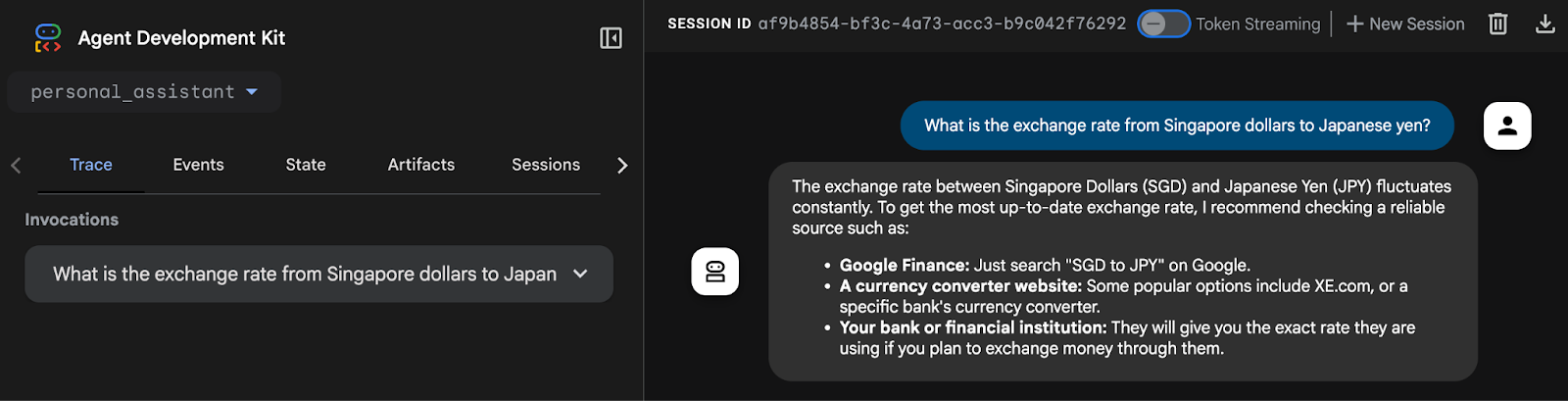
คุณจะเห็นว่าตัวแทนไม่สามารถดึงอัตราแลกเปลี่ยนแบบเรียลไทม์ได้ เนื่องจากปัจจุบันตัวแทนไม่มีสิทธิ์เข้าถึงอินเทอร์เน็ตและเชื่อมต่อกับระบบภายนอกไม่ได้ แม้ว่าเอเจนต์จะตอบกลับด้วยค่า แต่ก็ยากที่จะเชื่อถือค่าดังกล่าวเนื่องจากมีแนวโน้มที่จะเป็นข้อมูลที่ไม่ถูกต้อง
เราจึงจะใช้ฟังก์ชัน Python เพื่อดึงข้อมูลอัตราแลกเปลี่ยนผ่าน REST API และผสานรวมเป็นเครื่องมือฟังก์ชันสำหรับเอเจนต์
สิ้นสุดกระบวนการของเอเจนต์ที่กำลังทำงานโดยใช้แป้นพิมพ์ลัด Ctrl + C ในหน้าต่างเทอร์มินัล
สร้างไฟล์ custom_functions.py
สร้างไฟล์ Python ชื่อ custom_functions.py ในโฟลเดอร์ personal_assistant โดยพิมพ์คำสั่งนี้ในเทอร์มินัล.
touch personal_assistant/custom_functions.py
โครงสร้างโฟลเดอร์ควรมีลักษณะดังนี้
ai-agents-adk/
└── personal_assistant/
├── .env
├── __init__.py
├── agent.py
└── custom_functions.py
เปิด custom_functions.py ในโปรแกรมแก้ไขโค้ด ไฟล์นี้จะมีฟังก์ชัน Python ที่รับผิดชอบในการดึงข้อมูลอัตราแลกเปลี่ยนจาก API ภายนอก
คัดลอกและวางโค้ดต่อไปนี้ไว้ด้านใน
import requests
# define a function to get exchange rate
def get_fx_rate(base: str, target: str):
"""
Fetches the current exchange rate between two currencies.
Args:
base: The base currency (e.g., "SGD").
target: The target currency (e.g., "JPY").
Returns:
The exchange rate information as a json response,
or None if the rate could not be fetched.
"""
base_url = "https://hexarate.paikama.co/api/rates/latest"
api_url = f"{base_url}/{base}?target={target}"
response = requests.get(api_url)
if response.status_code == 200:
return response.json()
ตอนนี้ ให้แก้ไขไฟล์ agent.py: นำเข้าฟังก์ชัน get_fx_rate และกำหนดให้เป็น FunctionTool
อัปเดตไฟล์ agent.py
คัดลอกบล็อกโค้ดนี้และแทนที่เนื้อหาที่มีอยู่ของไฟล์ agent.py
from google.adk.agents import Agent
from google.adk.tools import FunctionTool
from .custom_functions import get_fx_rate
root_agent = Agent(
model='gemini-2.5-flash',
name='root_agent',
description='A helpful assistant for user questions.',
instruction='Answer user questions to the best of your knowledge',
tools=[FunctionTool(get_fx_rate)]
)
หลังจากทำการเปลี่ยนแปลงแล้ว ให้เริ่มตัวแทนอีกครั้งโดยพิมพ์คำสั่งต่อไปนี้
adk web
เมื่อตัวแทนพร้อมให้บริการ ให้ถามคำถามเดิมอีกครั้งว่า "อัตราแลกเปลี่ยนจากดอลลาร์สิงคโปร์เป็นเยนญี่ปุ่นคือเท่าไร"
คราวนี้คุณควรเห็นอัตราแลกเปลี่ยนจริงที่get_fx_rateระบุ
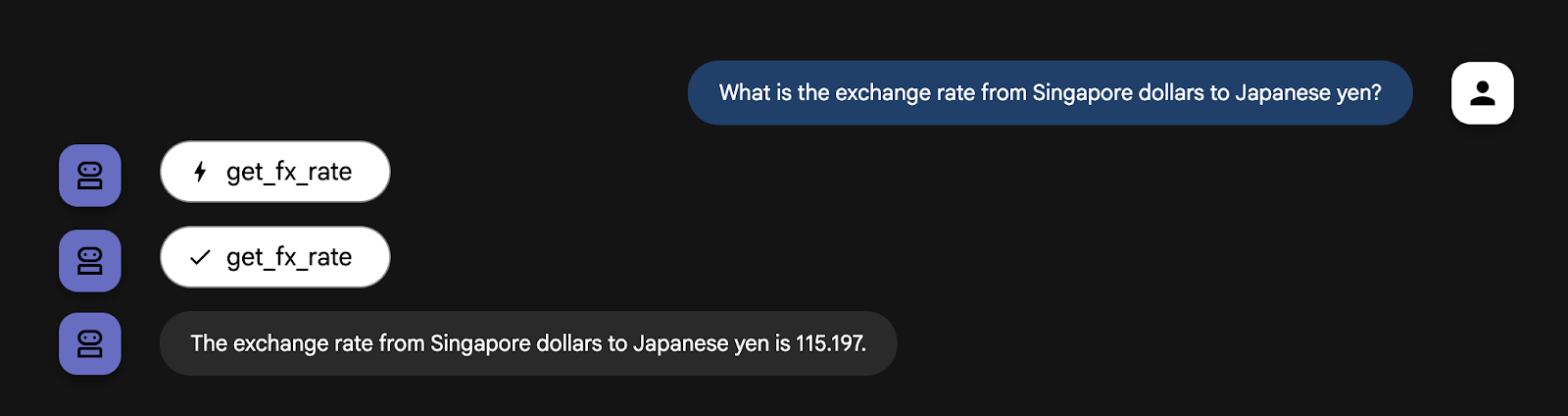
คุณสามารถถามคำถามเกี่ยวกับการแลกเปลี่ยนสกุลเงินได้ตามต้องการ
5. ผสานรวมกับเครื่องมือค้นหาของ Google ในตัว
เมื่อเอเจนต์สามารถให้ข้อมูลอัตราแลกเปลี่ยนได้แล้ว งานต่อไปคือการขอพยากรณ์อากาศของเดือนหน้า ถามเอเจนต์ว่า "การพยากรณ์อากาศในโตเกียว ประเทศญี่ปุ่น สำหรับเดือนหน้าเป็นอย่างไร"

ดังที่คุณทราบ การพยากรณ์อากาศต้องใช้ข้อมูลแบบเรียลไทม์ ซึ่งเอเจนต์ของเราไม่มี แม้ว่าเราจะเขียนโค้ดฟังก์ชัน Python ใหม่สำหรับ Use Case แต่ละรายการที่ต้องใช้ข้อมูลแบบเรียลไทม์ได้ แต่การเพิ่มเครื่องมือที่กำหนดเองมากขึ้นเรื่อยๆ จะทำให้เอเจนต์ซับซ้อนเกินไปและจัดการได้ยาก
โชคดีที่ Agent Development Kit (ADK) มีชุดเครื่องมือในตัว ซึ่งรวมถึง Google Search ที่พร้อมใช้งาน ทำให้การโต้ตอบของเอเจนต์กับโลกภายนอกเป็นเรื่องง่าย
หากต้องการติดตั้งเครื่องมือค้นหาของ Google ให้กับเอเจนต์ คุณต้องใช้รูปแบบหลายเอเจนต์ ก่อนอื่น คุณต้องสร้างเอเจนต์เฉพาะที่มีหน้าที่เดียวคือทำการค้นหาใน Google จากนั้นกำหนดเอเจนต์ Google Search ใหม่นี้ให้กับ personal_assistant หลักของเราเป็นเครื่องมือ มีขั้นตอนดังนี้
สร้างไฟล์ custom_agents.py
ตอนนี้สร้างไฟล์ Python ชื่อ custom_agents.py ในโฟลเดอร์ personal_assistant โดยเรียกใช้คำสั่งนี้ในเทอร์มินัล
touch personal_assistant/custom_agents.py
ตอนนี้โครงสร้างโฟลเดอร์ควรมีลักษณะดังนี้
ai-agents-adk/
└── personal_assistant/
├── .env
├── __init__.py
├── agent.py
├── custom_functions.py
└── custom_agents.py
ไฟล์นี้จะมีโค้ดสำหรับ google_search_agent เฉพาะทาง คัดลอกโค้ดต่อไปนี้ไปยังไฟล์ custom_agents.py โดยใช้เครื่องมือแก้ไขโค้ด
from google.adk.agents import Agent
from google.adk.tools import google_search
# Create an agent with google search tool as a search specialist
google_search_agent = Agent(
model='gemini-2.5-flash',
name='google_search_agent',
description='A search agent that uses google search to get latest information about current events, weather, or business hours.',
instruction='Use google search to answer user questions about real-time, logistical information.',
tools=[google_search],
)
เมื่อสร้างไฟล์แล้ว ให้อัปเดตไฟล์ agent.py ตามที่แสดงด้านล่าง
อัปเดตไฟล์ agent.py
คัดลอกบล็อกโค้ดนี้และแทนที่เนื้อหาที่มีอยู่ของไฟล์ agent.py
from google.adk.agents import Agent
from google.adk.tools import FunctionTool
from google.adk.tools.agent_tool import AgentTool
from .custom_functions import get_fx_rate
from .custom_agents import google_search_agent
root_agent = Agent(
model='gemini-2.5-flash',
name='root_agent',
description='A helpful assistant for user questions.',
tools=[
FunctionTool(get_fx_rate),
AgentTool(agent=google_search_agent),
]
)
มาดูรูปแบบใหม่ที่มีประสิทธิภาพในโค้ดกัน
- Agent ผู้เชี่ยวชาญคนใหม่: เราได้กำหนด Agent คนใหม่ล่าสุด
google_search_agentโปรดทราบคำอธิบายที่เฉพาะเจาะจงและเครื่องมือเดียวของโมเดลนี้คือgoogle_searchเป็นผู้เชี่ยวชาญด้านการค้นหา agent_tool.AgentTool: นี่คือ Wrapper พิเศษจาก ADK โดยจะใช้เอเจนต์ทั้งหมด (google_search_agent) และจัดแพ็กเกจให้มีลักษณะและการทำงานเหมือนเครื่องมือมาตรฐานroot_agentที่ฉลาดขึ้น **root_agent**: ตอนนี้root_agentมีเครื่องมือใหม่แล้ว นั่นคือAgentTool(agent=google_search_agent)โดยไม่รู้ว่าจะค้นหาเว็บอย่างไร แต่รู้ว่ามีเครื่องมือที่สามารถมอบหมายงานค้นหาให้ได้
โปรดสังเกตว่าช่องคำสั่งหายไปจาก root_agent ตอนนี้คำสั่งของโมเดลจะกำหนดโดยเครื่องมือที่พร้อมใช้งานโดยปริยาย
root_agent กลายเป็นผู้ประสานงานหรือเราเตอร์ที่มีหน้าที่หลักในการทำความเข้าใจคำขอของผู้ใช้และส่งคำขอนั้นไปยังเครื่องมือที่ถูกต้อง ไม่ว่าจะเป็นฟังก์ชัน get_fx_rate หรือ google_search_agent การออกแบบแบบกระจายอำนาจนี้เป็นกุญแจสำคัญในการสร้างระบบเอเจนต์ที่ซับซ้อนและบำรุงรักษาได้
ตอนนี้ให้พิมพ์
adk web
ในเทอร์มินัลเพื่อเริ่มอินสแตนซ์และถามคำถามนี้กับเอเจนต์อีกครั้งว่า "พยากรณ์อากาศในโตเกียว ประเทศญี่ปุ่น ในเดือนหน้าเป็นอย่างไร"
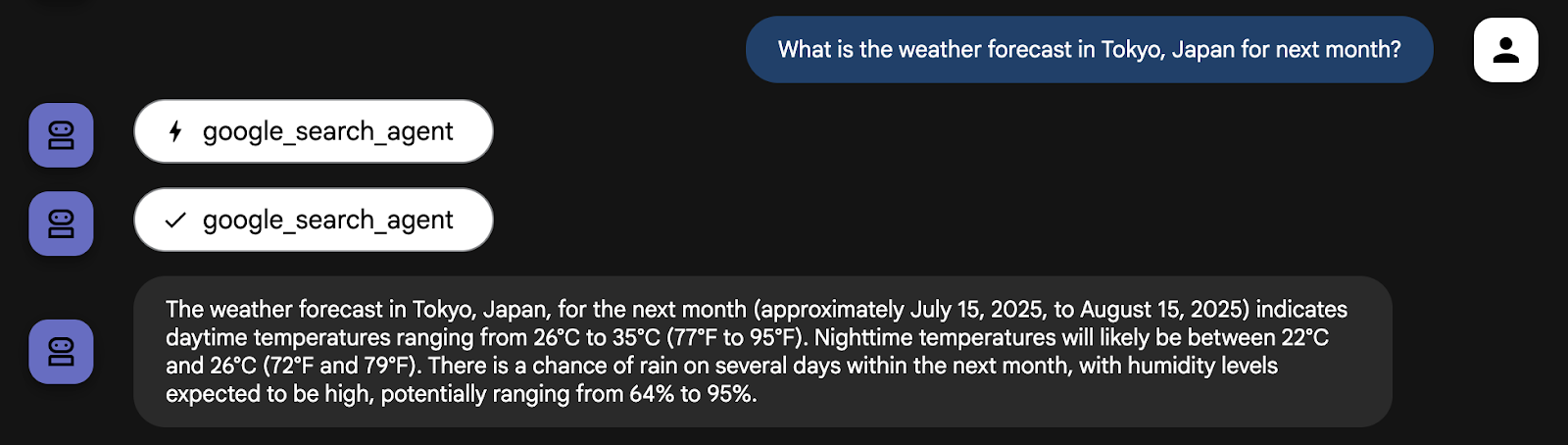
ตอนนี้ Agent ใช้ google_search_agent เพื่อรับข้อมูลล่าสุดแล้ว
คุณยังลองถามคำถามเกี่ยวกับการแลกเปลี่ยนปัจจุบันได้ด้วย ตอนนี้ Agent ควรใช้เครื่องมือที่เหมาะสมกับคำถามนั้นๆ ได้แล้ว
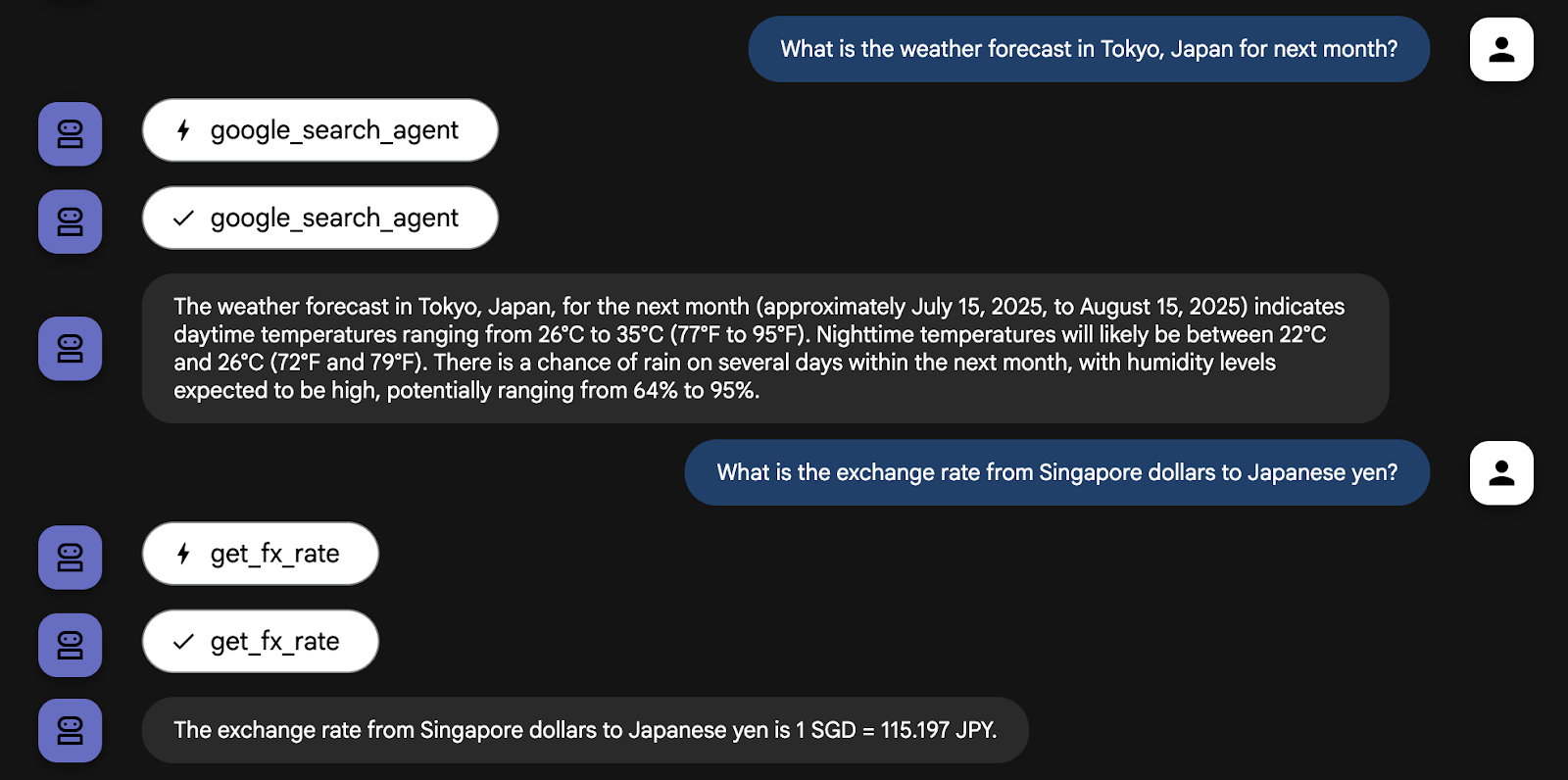
คุณสามารถถามคำถามอื่นๆ ที่ต้องใช้ข้อมูลแบบเรียลไทม์กับตัวแทนและสังเกตวิธีที่ตัวแทนจัดการคำถามโดยใช้เครื่องมือที่มีอยู่
6. ใช้เครื่องมือ Wikipedia ของ LangChain
เอเจนต์ของเรากำลังจะกลายเป็นผู้ช่วยด้านการเดินทางที่ยอดเยี่ยม โดยสามารถจัดการการแลกเปลี่ยนสกุลเงินด้วยเครื่องมือ get_fx_rate และจัดการด้านลอจิสติกส์ด้วยเครื่องมือ google_search_agent แต่การเดินทางที่ยอดเยี่ยมไม่ได้มีแค่เรื่องการจัดการด้านการเดินทางเท่านั้น แต่ยังรวมถึงการทำความเข้าใจวัฒนธรรมและประวัติศาสตร์ของจุดหมายปลายทางด้วย
แม้ว่า google_search_agent จะค้นหาข้อเท็จจริงทางวัฒนธรรมและประวัติศาสตร์ได้ แต่ข้อมูลจากแหล่งข้อมูลเฉพาะ เช่น Wikipedia มักจะมีโครงสร้างและเชื่อถือได้มากกว่า
โชคดีที่ ADK ได้รับการออกแบบมาให้ขยายได้สูง ซึ่งช่วยให้คุณผสานรวมเครื่องมือจากเฟรมเวิร์กเอเจนต์ AI อื่นๆ เช่น CrewAI และ LangChain ได้อย่างราบรื่น การทำงานร่วมกันนี้มีความสำคัญอย่างยิ่งเนื่องจากช่วยให้ใช้เวลาในการพัฒนาได้เร็วขึ้นและช่วยให้คุณนำเครื่องมือที่มีอยู่มาใช้ซ้ำได้ สำหรับกรณีการใช้งานนี้ เราจะใช้เครื่องมือ Wikipedia จาก LangChain
ก่อนอื่น ให้หยุดกระบวนการของเอเจนต์ที่กำลังทำงาน (Ctrl + C) แล้วติดตั้งไลบรารีเพิ่มเติมลงในสภาพแวดล้อมเสมือนของ Python ปัจจุบันโดยพิมพ์คำสั่งต่อไปนี้ในเทอร์มินัล
uv pip install langchain-community wikipedia
สร้างไฟล์ third_party_tools.py
ตอนนี้สร้างไฟล์ Python ชื่อ third_party_tools.py ในโฟลเดอร์ personal_assistant โดยเรียกใช้คำสั่งต่อไปนี้ในเทอร์มินัล
touch personal_assistant/third_party_tools.py
ตอนนี้โครงสร้างโฟลเดอร์ควรมีลักษณะดังนี้
ai-agents-adk/
└── personal_assistant/
├── .env
├── __init__.py
├── agent.py
├── custom_functions.py
├── custom_agents.py
└── third_party_tools.py
ไฟล์นี้จะมีการติดตั้งใช้งานเครื่องมือ LangChain Wikipedia คัดลอกโค้ดต่อไปนี้ลงใน third_party_tools.py โดยใช้ Cloud Editor:
from langchain_community.tools import WikipediaQueryRun
from langchain_community.utilities import WikipediaAPIWrapper
# Configure the Wikipedia LangChain tool to act as our cultural guide
langchain_wikipedia_tool = WikipediaQueryRun(
api_wrapper=WikipediaAPIWrapper(top_k_results=1, doc_content_chars_max=3000)
)
# Give the tool a more specific description for our agent
langchain_wikipedia_tool.description = (
"Provides deep historical and cultural information on landmarks, concepts, and places."
"Use this for 'tell me about' or 'what is the history of' type questions."
)
อัปเดตไฟล์ agent.py
ตอนนี้ให้อัปเดตไฟล์ agent.py ด้วยเนื้อหาด้านล่าง
from google.adk.agents import Agent
from google.adk.tools import FunctionTool
from google.adk.tools.agent_tool import AgentTool
from google.adk.tools.langchain_tool import LangchainTool
from .custom_functions import get_fx_rate
from .custom_agents import google_search_agent
from .third_party_tools import langchain_wikipedia_tool
root_agent = Agent(
model='gemini-2.5-flash',
name='root_agent',
description='A helpful assistant for user questions.',
tools=[
FunctionTool(get_fx_rate),
AgentTool(agent=google_search_agent),
LangchainTool(langchain_wikipedia_tool),
]
)
ตอนนี้ให้พิมพ์
adk web
ในเทอร์มินัลเพื่อเริ่มอินสแตนซ์และถามคำถามนี้กับเอเจนต์ "ช่วยเล่าให้ฉันฟังเกี่ยวกับประวัติศาสตร์ของเกียวโตหน่อย"
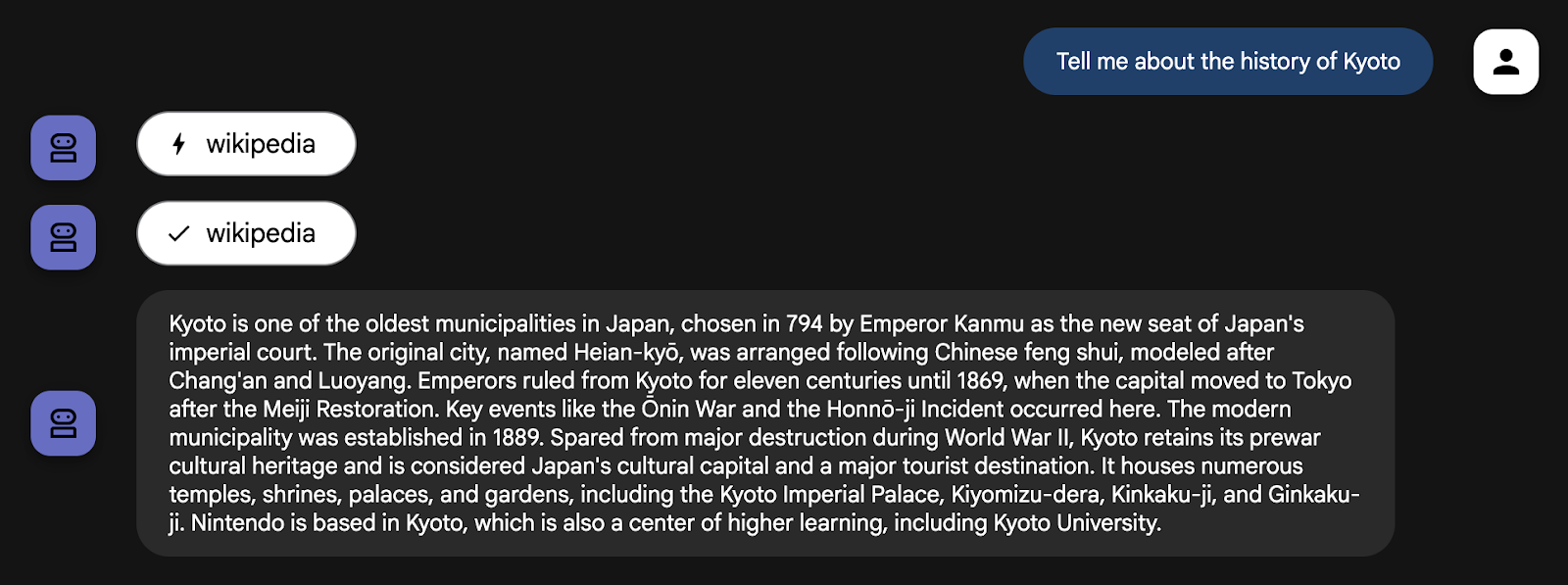
เอเจนต์ระบุว่านี่คือคำค้นหาในอดีตได้อย่างถูกต้อง และใช้เครื่องมือ Wikipedia ใหม่ การผสานรวมเครื่องมือของบุคคลที่สามและมอบบทบาทที่เฉพาะเจาะจงให้เครื่องมือดังกล่าวจะช่วยให้เอเจนต์ของคุณฉลาดขึ้นและมีประโยชน์มากขึ้นอย่างมากสำหรับวัตถุประสงค์ในการวางแผนการเดินทาง
หากต้องการดูว่าเอเจนต์เลือกตัวเลือกนี้ได้อย่างไร ให้ใช้เครื่องมือตรวจสอบเหตุการณ์ใน adk web UI คลิกแท็บเหตุการณ์ แล้วคลิกเหตุการณ์ functionCall ล่าสุด
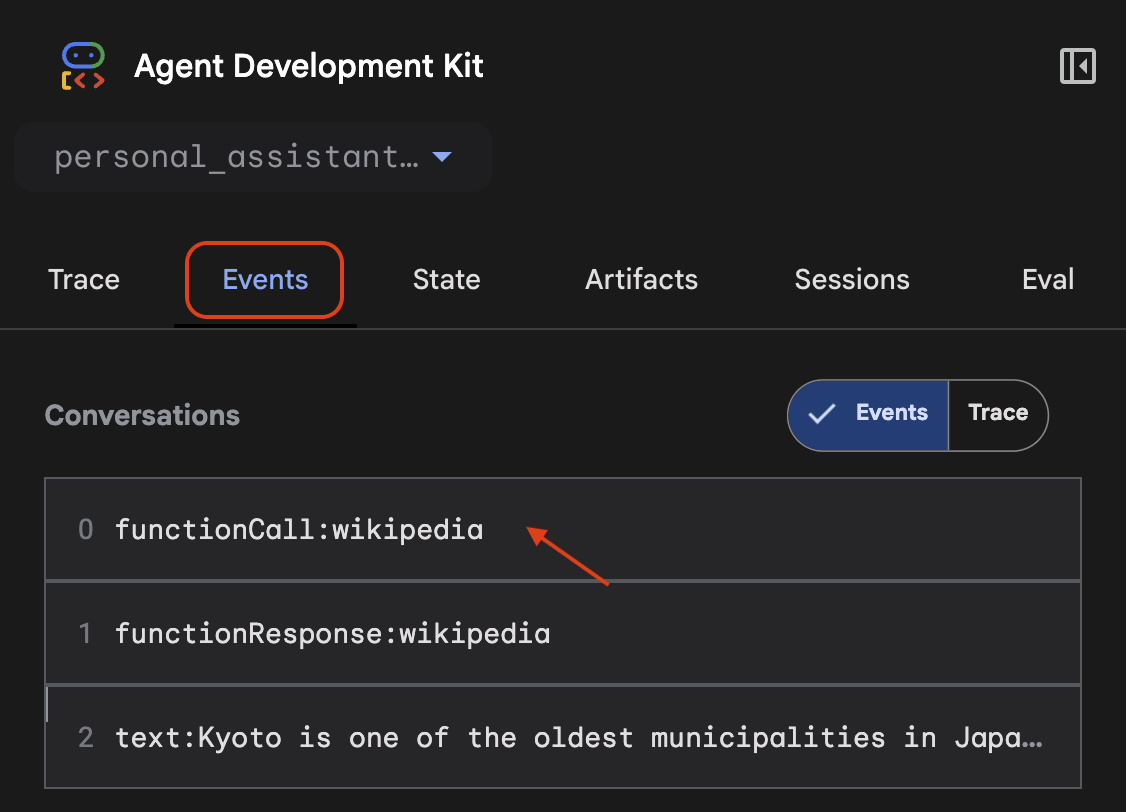
เครื่องมือตรวจสอบจะแสดงรายการเครื่องมือทั้งหมดที่พร้อมใช้งานและไฮไลต์ tool_code สำหรับเครื่องมือที่ตัวแทนดำเนินการ
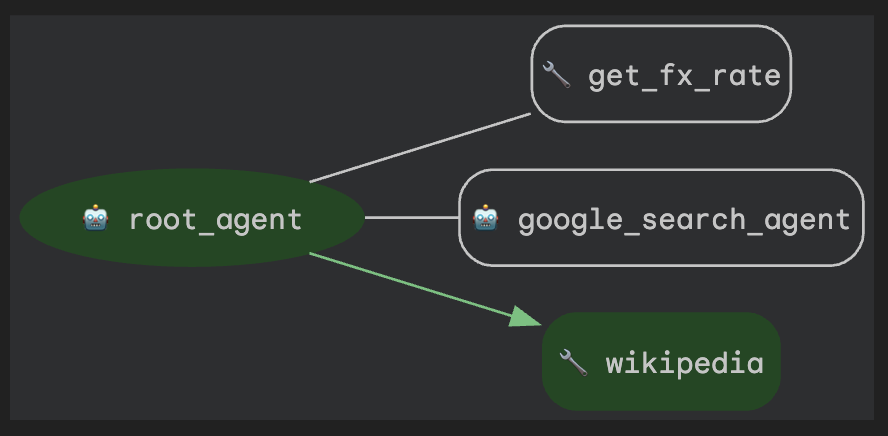
7. ล้างข้อมูล (ไม่บังคับ)
เนื่องจาก Codelab นี้ไม่ได้เกี่ยวข้องกับผลิตภัณฑ์ที่ทำงานเป็นเวลานาน การหยุดเซสชันของเอเจนต์ที่ใช้งานอยู่ (เช่น อินสแตนซ์ adk web ในเทอร์มินัล) โดยการกด Ctrl + C ในเทอร์มินัลก็เพียงพอแล้ว
ลบโฟลเดอร์และไฟล์โปรเจ็กต์ของเอเจนต์
หากต้องการนำโค้ดออกจากสภาพแวดล้อม Cloud Shell เท่านั้น ให้ใช้คำสั่งต่อไปนี้
cd ~
rm -rf ai-agents-adk
ปิดใช้ Vertex AI API
หากต้องการปิดใช้ Vertex AI API ที่เปิดใช้ก่อนหน้านี้ ให้เรียกใช้คำสั่งนี้
gcloud services disable aiplatform.googleapis.com
ปิดโปรเจ็กต์ Google Cloud ทั้งหมด
หากต้องการปิดโปรเจ็กต์ Google Cloud อย่างถาวร โปรดดูวิธีการโดยละเอียดในคู่มืออย่างเป็นทางการ
8. บทสรุป
ยินดีด้วย คุณได้มอบสิทธิ์ให้ตัวแทนผู้ช่วยส่วนตัวด้วยฟังก์ชันที่กำหนดเองและการเข้าถึง Google Search แบบเรียลไทม์เรียบร้อยแล้ว อ่านเอกสารประกอบอย่างเป็นทางการนี้เกี่ยวกับการใช้เครื่องมือกับ Google ADK
ที่สำคัญกว่านั้นคือคุณได้เรียนรู้รูปแบบสถาปัตยกรรมพื้นฐานสำหรับการสร้างเอเจนต์ที่มีความสามารถ นั่นคือการใช้เอเจนต์เฉพาะทางเป็นเครื่องมือ การสร้าง google_search_agent เฉพาะและมอบให้ root_agent เป็นก้าวแรกในการเปลี่ยนจากการสร้างเอเจนต์เดียวไปเป็นการประสานงานระบบแบบหลายเอเจนต์ที่เรียบง่ายแต่ทรงพลัง
ตอนนี้คุณพร้อมแล้วสำหรับ Codelab ถัดไปในซีรีส์นี้ ซึ่งเราจะเจาะลึกเรื่องการประสานงานหลายเอเจนต์และเวิร์กโฟลว์ แล้วเจอกัน!

